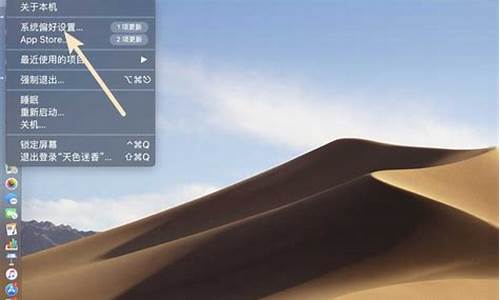如何让联想电脑停止更新_怎样停止联想电脑系统更新

win10关闭自动更新地方如下:
电脑:联想y7000
系统:Windows10
1、在桌面的左下角的搜索框中搜索设置,点击打开设置应用,在设置中依次点击“更新和安全-Windows更新-高级选项”,然后将更新选项和更新通知全部关闭即可。
2、通过快捷键win+R键打开运行对话框,输入“services.msc”,打开服务对话框,然后找到Windows更新服务,右键点击属性,打开属性对话框,将启动类型改为禁用,在服务状态中再点击停止,即可禁用Windows更新服务。
3、首先需要通过快捷键win+R键打开运行对话框,输入“gpedit.msc”,打开本地组策略,在本地组策略中依次展开“计算机配置-管理模板-Windows组件-Windows更新”,将右侧的配置自动更新设置为禁用,然后再找到“删除使用所有Windows更新功能的访问权限”,点击启用,后点击确定即可。
4、首先需要通过快捷键win+R键打开运行对话框,输入“taskschd.msc”,打开任务计划程序,在任务计划程序中依次展开“任务计划程序库-Microsoft-Windows-Windows Update”,在右边的选项框中将其设置为禁用。
5、首先需要通过快捷键win+R键打开运行对话框,输入“regedit”,打开注册表,双击Start键,将其中数值数据改为4,完成后再找到Failur Actions键,将0010、0018行的左起第5个数值由原来的01改为00,即可完成通过注册表关闭win10更新。
win11怎么关闭自动更新?win11的自动更新可以修复一些已知bug,但也会带来无法预知的新bug,所以在没有出现bug前很多小伙伴会选择关闭自动更新,下面小编就以联想y7000为例,为大家讲一讲具体的操作步骤,有感兴趣的可以自己来操作一下。
win11怎么关闭自动更新
暂时关闭:暂停1-5周
1、打开设置
点击任务栏的开始菜单,然后点击设置;
2、点击“Windows更新”
在设置界面中,点击左侧的“系统”后再点击右侧的“Windows更新”;
3、选择“暂停更新”
在windows更新页面点击右侧“暂停1周”或者时间更长,最长时间为暂停5周。
永久关闭
1、桌面,右键点击此电脑,在打开的菜单项中,选择管理;
2、计算机管理窗口,左侧点击展开服务和应用程序,然后选择服务;
3、找到并双击打开名称为WindowsUpdate服务;
4、WindowsUpdate的属性(本地计算机)窗口,将启动类型改为禁用,再点击停止,按确定保存。
以上就是小编为大家带来的win11怎么关闭自动更新的步骤教程,有暂时关闭和永久关闭两种,希望可以帮到大家。
声明:本站所有文章资源内容,如无特殊说明或标注,均为采集网络资源。如若本站内容侵犯了原著者的合法权益,可联系本站删除。